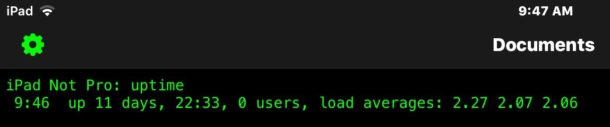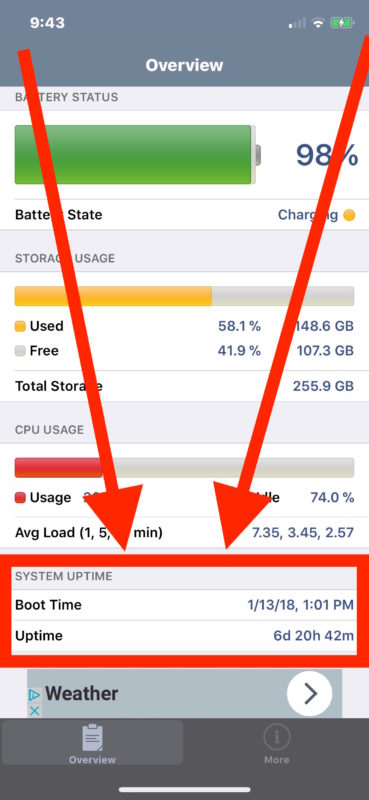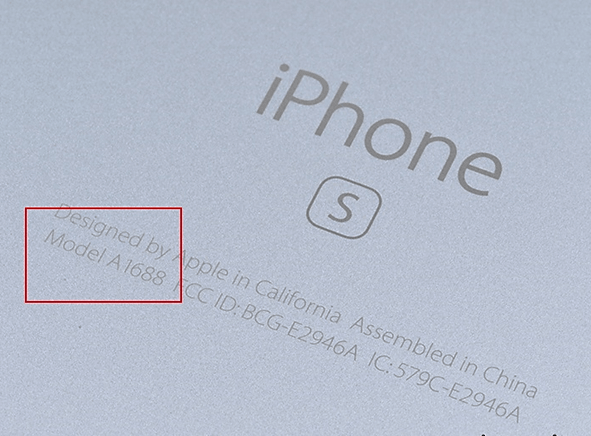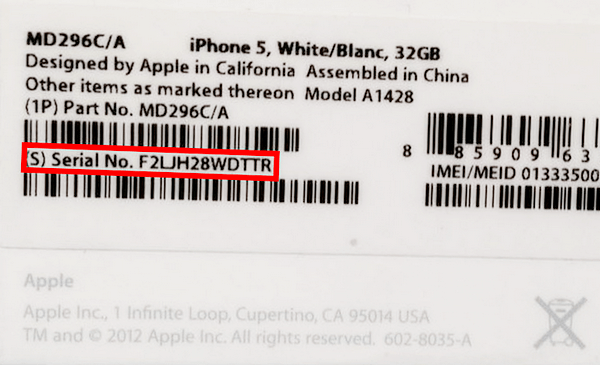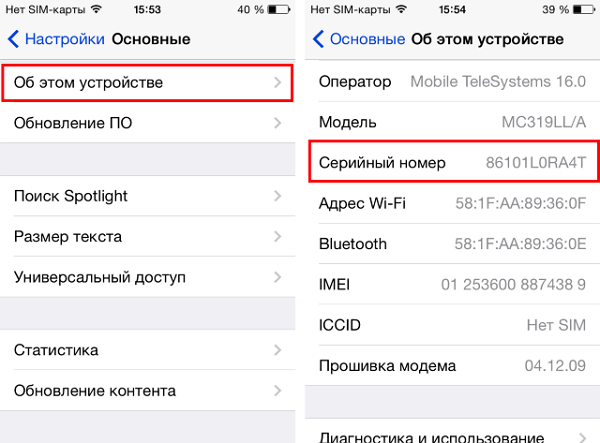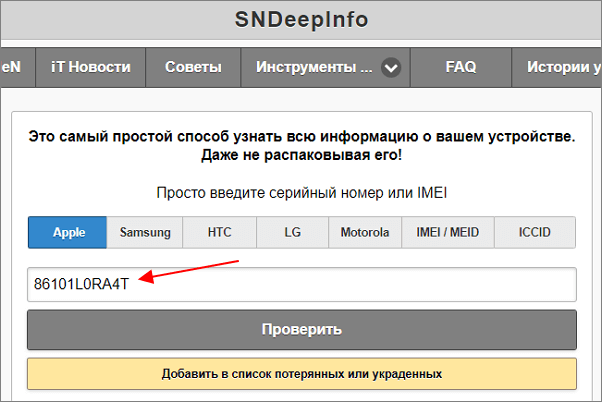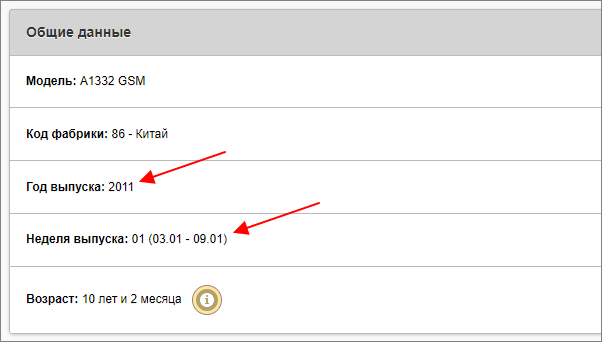- Как узнать время работы iPhone или iPad
- Приложение System Status Lite
- Приложение OpenTerm Command Line
- Зачем узнавать время работы устройства?
- Как узнать дату активации и производства iPhone
- Как проверить дату активации iPhone
- Шаг 1 — узнать серийный номер iPhone
- Шаг 2 — ввести серийный номер на сайте Apple.com
- Как узнать дату производства вашего iPhone
- Как узнать дату производства iPhone по серийному номеру
- Как узнать дату производства iPhone онлайн
- Как проверить дату производства iPhone
- Как узнать какого года выпуска iPhone
- Как узнать дату выпуска iPhone по номеру модели
- Как узнать дату выпуска iPhone по серийному номеру
- Онлайн сервисы для определения даты выпуска
- Определяем дату выпуска вручную
Как узнать время работы iPhone или iPad
Время работы устройства – это то время, которое компьютер или смартфон остаётся включенным. Оно позволяет узнать, когда устройство последний раз включалось или перезагружалось. На любом Mac можно узнать время работы в настройках, но на iPhone и iPad такого механизма нет. К счастью, есть несколько приложений, позволяющих узнать время работы устройств с iOS.
Мы расскажем о двух самых простых вариантах.
Приложение System Status Lite
Это приложение – самый простой и удобный вариант. Оно не требует каких-то специальных команд.
На скриншоте выше видно, что последний раз iPhone запускался (или перезагружался) 6 дней и 20 часов назад. Также показана точная дата.
Приложение OpenTerm Command Line
В iOS нет приложения Terminal, зато есть отличная неофициальная альтернатива – OpenTerm command line для iOS. Раньше оно называлось Terminal, но разработчику пришлось поменять название. OpenTerm – это бесплатная командная строка для iPhone и iPad, которая позволяет выполнять различные команды, в том числе и команду с временем работы.
- СкачайтеOpenTermдляiOS и откройте приложение.
- Введите «uptime» и нажмите Return (Enter) на клавиатуре iOS, чтобы узнать время работы своего iPhone или iPad. Выглядеть информация будет примерно так:
На скриншоте выше видно, что iPad работает более 11 дней.
Зачем узнавать время работы устройства?
Вряд ли вам когда-нибудь это по-настоящему понадобится, но знать время работы своего устройства полезно, если с ним начали возникать проблемы. Даже если эта информация не будет полезной, иногда просто интересно, как долго ваш смартфон может протянуть без выключений.
Кроме того, кто-то посчитает долгое время работы своего устройства поводом похвастаться перед друзьями. Долгое время работы означает стабильность операционной системы, а это всегда хорошо.
Источник
Как узнать дату активации и производства iPhone
Покупая iPhone c рук или в магазине в котором вы сомневаетесь, всегда можно проверить дату активации iPhone и вообще узнать дату производства. Имея данную информацию об iPhone можно узнать когда он был активирован впервые и какой гарантийный период остался.
Как проверить дату активации iPhone
Проверить дату активации можно не имея учетной записи и привязки к Apple ID. Для того чтобы узнать дату нужно выполнить всего два шага: узнать серийный номер iPhone и проверить сделать проверку по серийному номеру на официальном сайте Apple. Подробнее как и где узнать серийный номер и где вводить серийный номер на сайте Apple.
Шаг 1 — узнать серийный номер iPhone
- Войдите в приложение «Настройки».
- Перейдите в раздел «Основные»
- Далее войти в подраздел «Об этом устройстве»
- Прокрутить вниз и найти пункт «Серийный номер» нажать и удержать пока не появится сообщение «Скопировать»
| Настройки «Основные» | «Об этом устройстве» | Серийный номер |
|---|---|---|
 |  |  |
Шаг 2 — ввести серийный номер на сайте Apple.com
- Откройте браузер «Safari» (или любой другой)
- Введите в адресной строке: apple.com
- Далее в верхнем меню перейдете в раздел «Поддержка»
- Затем в данном разделе нужно прокрутить немного вниз и перейти по ссылке: «Проверьте право на сервисное обслуживание для своего продукта»
- Вы попадете на страницу «Проверить право на сервисное обслуживание» на которой будет поле для ввода серийного номера:
- Нажмите на поле и удержите, появится сообщение «Вставить» (сохраненный ранее серийный номер).
- Далее нужно ввести капчу (код на изображении) и нажать на кнопку «Продолжить».
- В пункте с зеленым чекбоксом «Право на обслуживание и ремонт» будет указана дата завершения действия гарантийного обслуживания, отнимаем от этой даты один год и получаем дату активации iPhone
| …. | …. | …. |
|---|---|---|
 |  |  |
Выполнив данные шаги вы можете попасть на необходимую вам страницу для проверки по серийному номеру где узнаете и дату активации. Чтобы ускорить переход на нужную страницу проверки просто перейдите по ссылке https://checkcoverage.apple.com/ru/
Нужно заметить что данный способ подойдет тем кто проверяет iPhone который еще на гарантии, или совсем новый, в том случае чтобы удостоверится что он действительно новый и ваша активация это первая его активация.
Как узнать дату производства вашего iPhone
Есть также возможность узнать когда был выпущен ваш iPhone (или другие iOS устройства). Варианта узнать дату производства iPhone три:
- Сопоставить серийный номер iPhone c таблицей шифров производства iPhone
- Перейти на сайта www.chipmunk.nl и ввести серийный номер iPhone и проверить дату производства онлайн.
- Воспользоваться программой для Mac Coconut Battery которая показывает циклы зарядки iPhone или MacBook.
Как узнать дату производства iPhone по серийному номеру
Чтобы узнать дату изготовления вашего iPhone вам необходимо сначала узнать его серийный номер, его можно узнать:
- на коробке iPhone;
- в настройках iPhone.
Если коробка не сохранилась, самый верный и надежный способ узнать серийный номер в настройках. Как посмотреть и скопировать серийный номер мы уже детально показали в начале нашей статьи.
Далее нам нужно:
- Посмотреть 4-й символ в таблице 1, должна быть буква — которая обозначает год производства.
- Посмотреть 5-й символ в таблице 2, показывает неделю производства.
| Год | Первое полугодие | Второе полугодие |
|---|---|---|
| 2010 | С | D |
| 2011 | F | G |
| 2012 | H | J |
| 2013 | K | L |
| 2014 | M | N |
| 2015 | P | Q |
| 2016 | R | S |
| 2017 | T | V |
| 2018 | W | X |
| 2019 | Y | Z |
Итак посмотрев в первой таблице 4 символ вашего серийного номера, переходим к второй таблице.
| Символ | Номер недели производства | Символ | Номер недели производства | ||
|---|---|---|---|---|---|
| 1 полугодие (январь-июнь) | 2 полугодие (июль-декабрь) | 1 полугодие (январь-июнь) | 2 полугодие (июль-декабрь) | ||
| 1 | 1 | 27 | J | 15 | 41 |
| 2 | 2 | 28 | K | 16 | 42 |
| 3 | 3 | 29 | L | 17 | 43 |
| 4 | 4 | 30 | M | 18 | 44 |
| 5 | 5 | 31 | N | 19 | 45 |
| 6 | 6 | 32 | P | 20 | 46 |
| 7 | 7 | 33 | Q | 21 | 47 |
| 8 | 8 | 34 | R | 22 | 48 |
| 9 | 9 | 35 | T | 23 | 49 |
| С | 10 | 36 | V | 24 | 50 |
| D | 11 | 37 | W | 25 | 51 |
| F | 12 | 38 | X | 26 | 52 |
| G | 13 | 39 | Y | 53 | |
| H | 14 | 40 | |||
Как узнать дату производства iPhone онлайн
Если вы не хотите искать по таблице можно воспользоваться онлайн сервисом чтобы узнать дату производства, а также подтвердить сведения которые вы вычислили по таблице производства.
- Перейдите на сайт www.chipmunk.nl
- Ведите серийный номер iPhone и нажмите кнопку «laat de informatie zien» (показать информацию).
Как проверить дату производства iPhone
Третий вариант позволяющий узнать не только информацию о дате производстве iPhone или Mac, но и позволит узнать и контролировать количество циклов и состояние батареи iPhone или Mac. Программа называется Coconut Battery скачать её можно на сайте coconut-flavour.com
На последок рекомендуем тщательно проверять iPhone при покупке с рук в состоянии б/у или «якобы» новый по серийному номеру, состоянию батареи и другим признакам оригинальности продукции, чтобы использование прекрасных продуктов Apple не стало для Вас разочарованием.
Источник
Как узнать какого года выпуска iPhone
Номер модели и серийный номер позволяют узнать много интересной информации об iPhone, которая может быть полезной при покупке или продаже нового или б/у устройства. В этой статье мы расскажем, как на основе этой информации узнать дату выпуска iPhone. Будет рассмотрено несколько способов, а также приведены ссылки на полезные сервисы.
Как узнать дату выпуска iPhone по номеру модели
Если вы хотите узнать дату выпуска iPhone, то самый простой способ, это воспользоваться номером модели и приведенной ниже таблицей. Номер модели всегда указывается на тыльной стороне iPhone и выглядит как «Model A1429», где «A1429» это и есть номер модели.
Зная номер модели iPhone, можно свериться с данной таблицей и узнать год выпуска.
| Номер модели | Название iPhone | Год выпуска |
| A2342 A2410 A2411 A2412 | iPhone 12 Pro Max | 2020 |
| A2341 A2406 A2407 A2408 | iPhone 12 Pro | 2020 |
| A2176 A2402 A2404 A2404 A2403 | iPhone 12 Mini | 2020 |
| A2172 A2398 A2400 A2399 2399 | iPhone 12 | 2020 |
| A2161 A2218 A2220 | iPhone 11 Pro Max | 2019 |
| A2160 A2215 A2217 | iPhone 11 Pro | 2019 |
| A2111 A2221 A2223 | iPhone 11 | 2019 |
| A2275 A2296 A2298 | iPhone SE2 | 2020 |
| A1984 A2105 A2106 A2108 | iPhone XR | 2018 |
| A1921 A2101 A2102 A2104 | iPhone XS Max | 2018 |
| A1920 A2097 A2098 A2100 | iPhone XS | 2018 |
| A1865 A1901 A1902 | iPhone X | 2017 |
| A1863 A1905 A1906 | iPhone 8 | 2017 |
| A1864 A1897 A1898 | iPhone 8 Plus | 2017 |
| A1660 A1778 A1779 | iPhone 7 | 2016 |
| A1661 A1784 A1785 | iPhone 7 Plus | 2016 |
| A1633 A1688 A1700 | iPhone 6s | 2015 |
| A1634 A1687 A1699 | iPhone 6s Plus | 2015 |
| A1549 A1586 A1589 | iPhone 6 | 2014 |
| A1522 A1524 A1593 | iPhone 6 Plus | 2014 |
| A1723 A1662 A1724 | iPhone SE | 2016 |
| A1453 A1457 A1518 A1528 A1530 A1533 | iPhone 5s | 2013 |
| A1456 A1507 A1516 A1529 A1532 | iPhone 5c | 2013 |
| A1428 A1429 A1442 | iPhone 5 | 2012 |
| A1431 A1387 | iPhone 4s | 2011 |
| A1349 A1332 | iPhone 4 | 2010 (GSM) 2011 (CDMA) |
| A1325 A1303 | iPhone 3GS | 2009 |
| A1324 A1241 | iPhone 3G | 2008 2009 (Китай) |
| A1203 | iPhone | 2007 |
Нужно отметить, что в данной таблице указывается ориентировочная дата выпуска, основанная на дате презентации устройства. Если вы хотите узнать точную дату выпуска конкретно вашего устройства, то ее можно определить по серийному номеру.
Как узнать дату выпуска iPhone по серийному номеру
Для того чтобы узнать дату выпуска конкретно вашего iPhone, нужно знать его серийный номер. Узнать этот номер можно разными способами. Например, серийный номер устройства всегда указывается на задней стороне коробки.
Также вы можете узнать серийный номер в настройках iPhone. Для этого нужно открыть настройки и перейти в раздел «Основные – Об этом устройстве». Здесь будет доступна вся техническая информация об устройстве, среди которой будет указан и серийный номер iPhone.
В серийном номере зашифрована информация о годе и недели выпуска данного конкретного устройства. Расшифровать эту информация можно самостоятельно или с помощью онлайн сервисов.
Онлайн сервисы для определения даты выпуска
Для начала рассмотрим более простой вариант с использованием онлайн сервисов. В интернете существует множество онлайн сервисов, с помощью которых можно расшифровать серийный номер и получить информацию дате выпуска iPhone. Найти такие сайты можно с помощью Google по запросу «iphone serial number info».
Например, можно использовать сервис https://sndeep.info/ru. Для этого перейдите по ссылке, выберите «Apple», введите свой серийный номер и нажмите на кнопку «Проверить».
В результате откроется страница с подробной информацией о вашем iPhone. Здесь можно будет узнать название модели, технические характеристики, а также год и неделю выпуска iPhone.
Также эту информацию можно получить и с помощью других сервисов. Например, можно использовать:
Определяем дату выпуска вручную
При желании извлечь дату выпуска из серийного номера можно и вручную. Для этого понадобятся приведенные ниже таблицы, а также информация о структуре серийного номера.
До 2012 года длина серийных номеров Apple составляла 11 символов. В таких серийных номерах третий слева символ обозначал последнюю цифру года, а 4 и 5 символ – соответствующую неделю в этом году.
Позже длина была увеличена до 12 символов, которые могут включать цифры и буквы (кроме буквы О). В таких серийный номерах 4 символ обозначает год и полугодие выпуска, согласно таблице внизу.
| Год | Первое полугодие | Второе полугодие |
| 2010 | С | D |
| 2011 | F | G |
| 2012 | H | J |
| 2013 | K | L |
| 2014 | M | N |
| 2015 | P | Q |
| 2016 | R | S |
| 2017 | T | V |
| 2018 | W | X |
| 2019 | Y | Z |
А 5 символ обозначает неделю, выпуска согласно таблице внизу.
| Символ | Номер недели производства | Символ | Номер недели производства | ||
| 1 полугодие (январь-июнь) | 2 полугодие (июль-декабрь) | 1 полугодие (январь-июнь) | 2 полугодие (июль-декабрь) | ||
| 1 | 1 | 27 | J | 15 | 41 |
| 2 | 2 | 28 | K | 16 | 42 |
| 3 | 3 | 29 | L | 17 | 43 |
| 4 | 4 | 30 | M | 18 | 44 |
| 5 | 5 | 31 | N | 19 | 45 |
| 6 | 6 | 32 | P | 20 | 46 |
| 7 | 7 | 33 | Q | 21 | 47 |
| 8 | 8 | 34 | R | 22 | 48 |
| 9 | 9 | 35 | T | 23 | 49 |
| С | 10 | 36 | V | 24 | 50 |
| D | 11 | 37 | W | 25 | 51 |
| F | 12 | 38 | X | 26 | 52 |
| G | 13 | 39 | Y | 53 | |
| H | 14 | 40 | |||
Например, если мы хотим определить дату выпуска iPhone с серийным номером «G6TZL899N70M», то это будет выглядеть так:
- 4 символ –> Z –> 2019 год и второе полугодие.
- 5 символ –> L –> L во втором полугодии –> 43 неделя.
43 неделя в 2019-м году – это октябрь 2019-го.
Источник